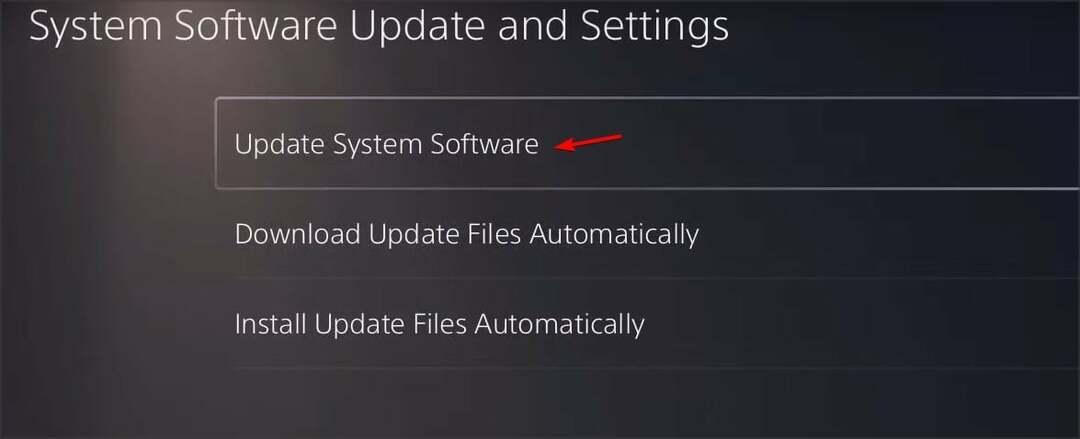Torna in azione dopo aver seguito questi passaggi
- 10-0x000001f4 Rainbow Six Siege può essere causato dalla cache danneggiata, quindi assicurati di svuotarla.
- Mantenere il gioco e il sistema aggiornati è un ottimo modo per prevenire eventuali problemi.
- Anche la regolazione delle impostazioni DNS può aiutarti con questo problema, quindi prova anche quello.
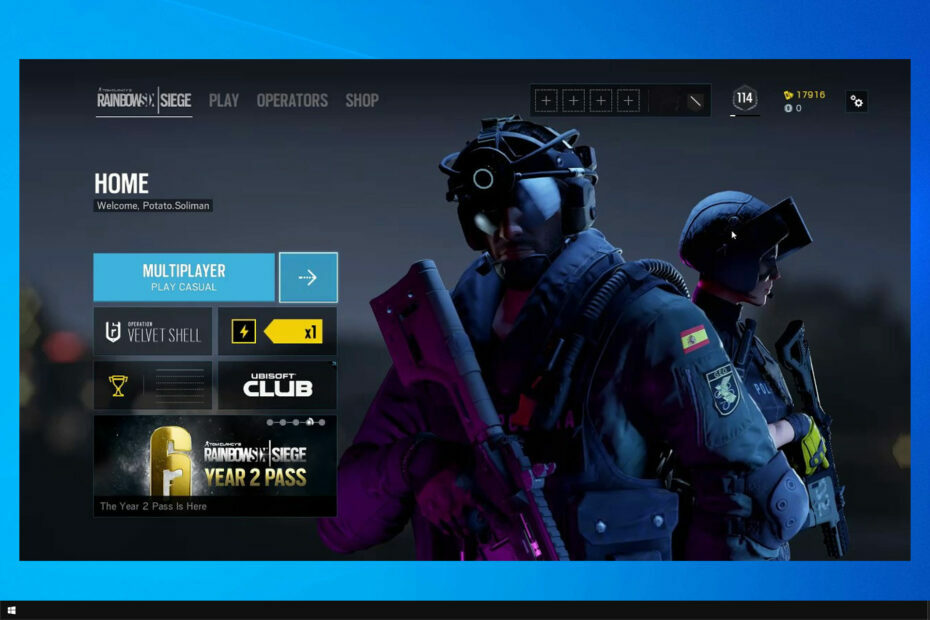
XINSTALLA FACENDO CLIC SUL DOWNLOAD FILE
Questo software riparerà gli errori comuni del computer, ti proteggerà da perdita di file, malware, guasti hardware e ottimizzerà il tuo PC per le massime prestazioni. Risolvi i problemi del PC e rimuovi i virus ora in 3 semplici passaggi:
- Scarica lo strumento di riparazione del PC Restoro che viene fornito con tecnologie brevettate (Brevetto disponibile qui).
- Clic Inizia scansione per trovare problemi di Windows che potrebbero causare problemi al PC.
- Clic Ripara tutto per risolvere i problemi che interessano la sicurezza e le prestazioni del tuo computer.
- Restoro è stato scaricato da 0 lettori questo mese
Rainbow Six Siege è un ottimo gioco FPS, ma ha la sua parte di problemi. Molti utenti hanno segnalato l'errore 10-0x000001f4 di Rainbow Six Siege.
Questo è uno dei tanti Errori di connessione di Rainbow Six Siegee può impedirti di giocare, quindi devi risolverlo il prima possibile.
Risolvere il problema è più semplice di quanto pensi e nella guida di oggi ti mostreremo come farlo.
Perché non riesco a connettermi ai server Siege?
Se ciò accade, è probabile che si sia verificato un problema con la cache, quindi il riavvio della console potrebbe essere d'aiuto. Anche gli aggiornamenti mancanti possono causare questo problema, quindi assicurati di aggiornare sia il gioco che il sistema.
I problemi DNS ti impediranno anche di connetterti a un server, ma sono semplici da risolvere.
Come posso correggere l'errore 10-0x000001f4 in Rainbow Six Siege?
1. Riavvia la tua console
- premi il Stazione di gioco pulsante sul controller.
- Seleziona il Potenza icona.
- Infine, scegli Riavvia PS5.
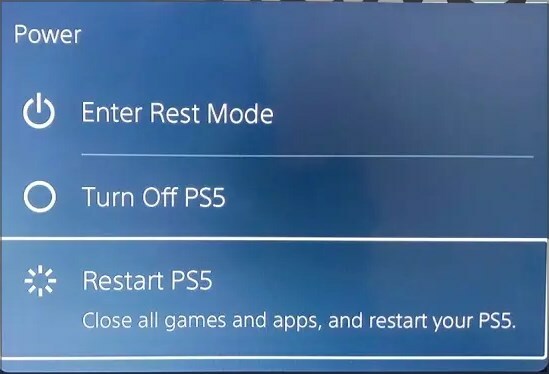
- Attendi il riavvio della console.
In alternativa, puoi utilizzare l'opzione Spegni PS5 se il metodo precedente non funziona.
2. Installa gli ultimi aggiornamenti
- Seleziona Rainbow Six Siege dal menu.
- premi il Opzioni pulsante.
- Ora scegli Controlla gli aggiornamenti.
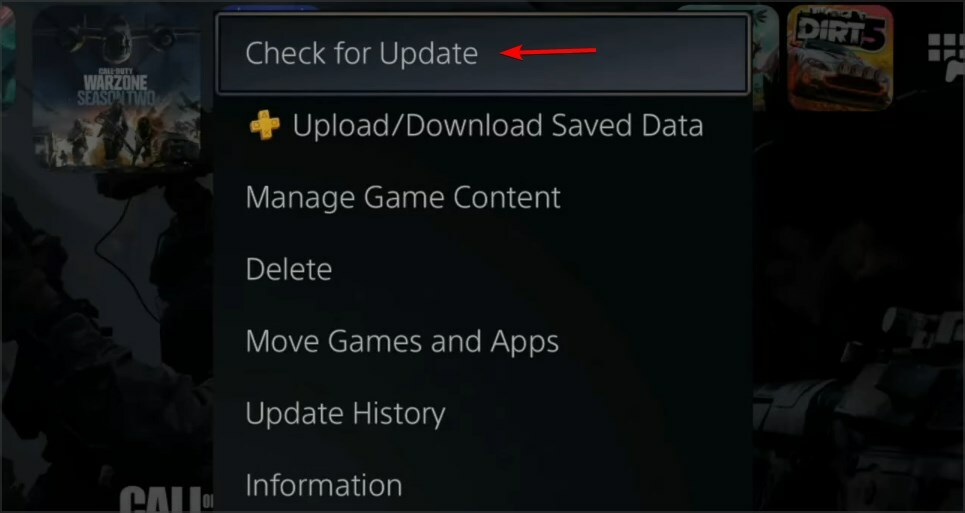
Una volta aggiornato il gioco, il problema dovrebbe essere risolto.
3. Aggiorna il software di sistema
- Navigare verso Impostazioni.

- Quindi, seleziona Sistema.

- Selezionare Aggiornamento e impostazioni del software di sistema.
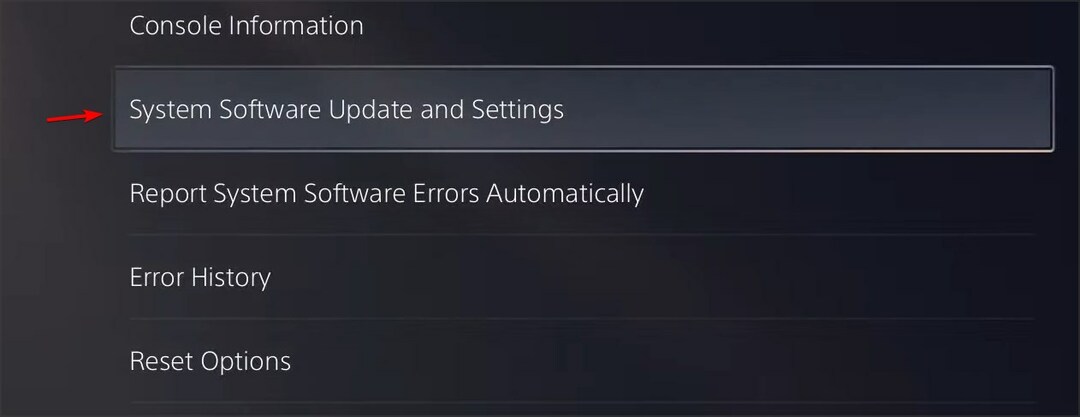
- Ora scegli Aggiorna il software di sistema.

- Selezionare Aggiorna tramite Internet.
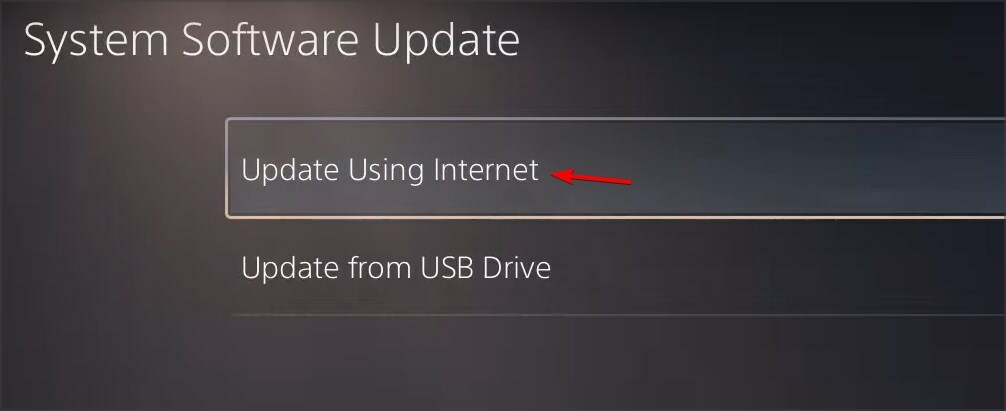
- Infine, fai clic su Aggiornare.

Dopo aver aggiornato il sistema, controlla se il problema è stato risolto.
- Rainbow Six Siege non si aggiornerà? 3 modi rapidi per risolverlo
- RISOLTO: Discord e Rainbow Six Siege non funzionavano
- 3 modi rapidi per correggere VLC quando non è possibile aprire l'MRL
- Correzione completa: problemi di gioco ingannevoli su Windows 10, 8.1, 7
- Come risolvere CBS.log danneggiato in 5 semplici passaggi
4. Cambia DNS
- Aprire Impostazioni.
- Selezionare Rete.
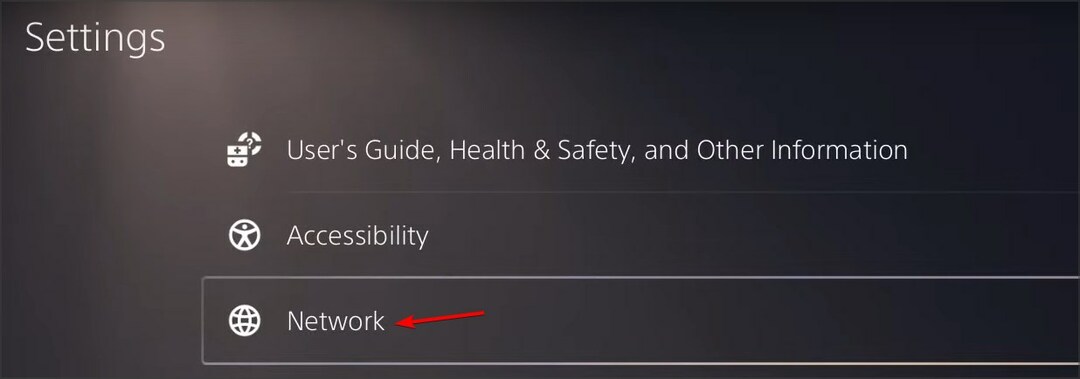
- Ora seleziona Impostazioni poi Configura connessione Internet.

- Seleziona la tua rete.
- Ora scegli Impostazioni avanzate.
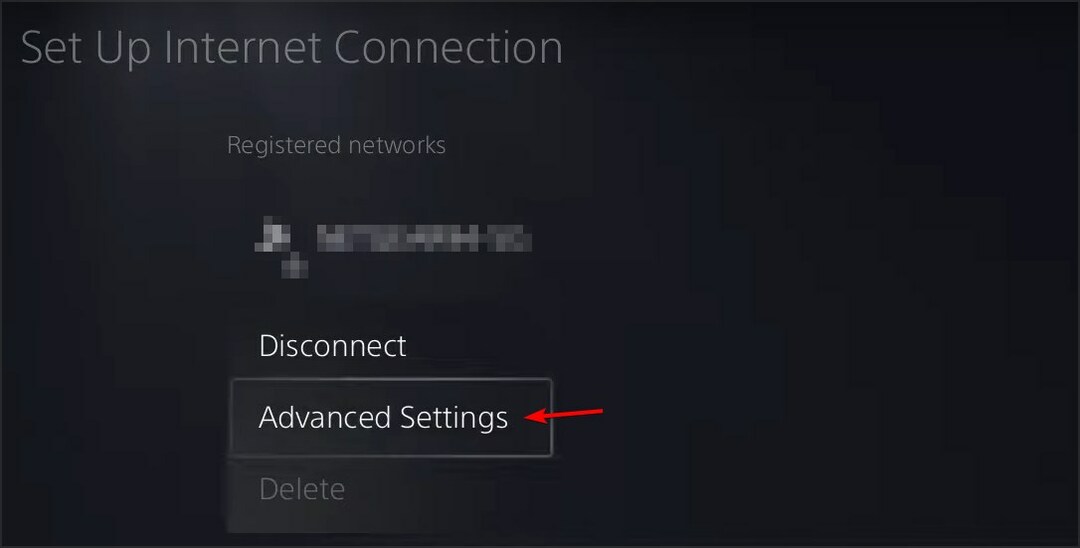
- Scegliere Impostazioni DNS e cambialo in Manuale.
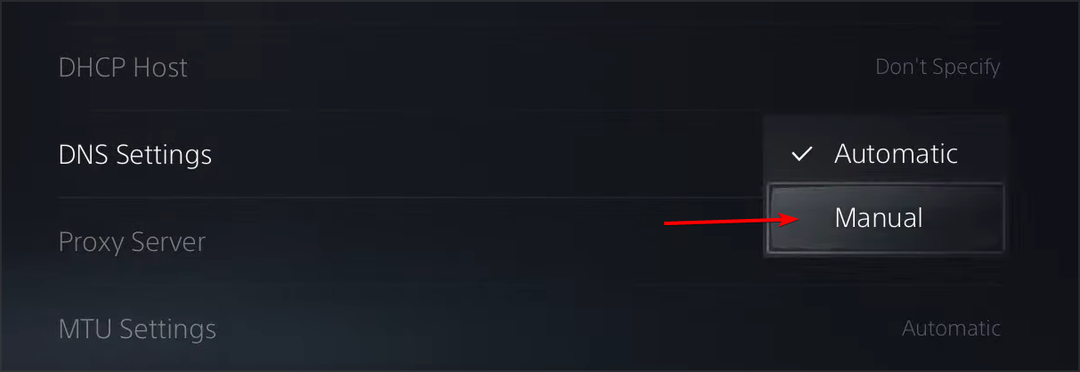
- Ora entra 8.8.4.4 come DNS primario e 8.8.8.8 come DNS secondario.

- Salvare le modifiche.
Che cos'è il codice di errore 3-0x0001000b?
Questo è un altro errore di Rainbow Six Siege e appare sul PC. L'errore si verifica quando si accede al browser.
Il problema è causato da JavaScript, quindi assicurati che sia abilitato se vuoi evitare il problema.
La correzione dell'errore 10-0x000001f4 di Rainbow Six Siege è piuttosto semplice e nella maggior parte dei casi il problema è causato da aggiornamenti mancanti.
In alcuni casi, potrebbe essere necessario regolare il DNS per risolvere questo problema, quindi assicurati di provare anche quello.
Questo non è l'unico errore segnalato dagli utenti Codice di errore Rainbow Six Siege 2-0x0000d00c, ma l'abbiamo trattato in una guida separata.
Sei riuscito a trovare una soluzione diversa a questo problema? Fatecelo sapere nella sezione commenti qui sotto.
 Hai ancora problemi?Risolvili con questo strumento:
Hai ancora problemi?Risolvili con questo strumento:
- Scarica questo strumento di riparazione del PC valutato Ottimo su TrustPilot.com (il download inizia su questa pagina).
- Clic Inizia scansione per trovare problemi di Windows che potrebbero causare problemi al PC.
- Clic Ripara tutto per risolvere i problemi con le tecnologie brevettate (Sconto esclusivo per i nostri lettori).
Restoro è stato scaricato da 0 lettori questo mese